Facebookで投稿を途中まで書いて保存したものの、後から見つからなくなってしまった経験はありませんか?特にスマートフォンでの利用時に、せっかく書きためた下書きが突然消えてしまうというトラブルが多く報告されています。

「Androidで保存したはずの下書きがどこにも見当たらない」
など、多くのユーザーが下書きの保存や確認方法に悩んでいます。特に2024年は、FacebookとInstagramの連携機能の拡充により、下書きの保存場所がより分かりにくくなっているという声も増えています。
しかし、ご安心ください。Facebookの下書きが見つからない、消えてしまった、保存場所が分からないといった問題には、アカウントの種類や利用環境に応じた適切な対処方法があります。この記事では、PCやスマートフォン(iPhone/Android)での下書きの確認方法から、投稿が消えてしまった際の復元方法、そして確実に下書きを保存するためのテクニックまで、解決策をご紹介します。
目次
Facebook:下書きはどこ?保存場所と確認方法を解説
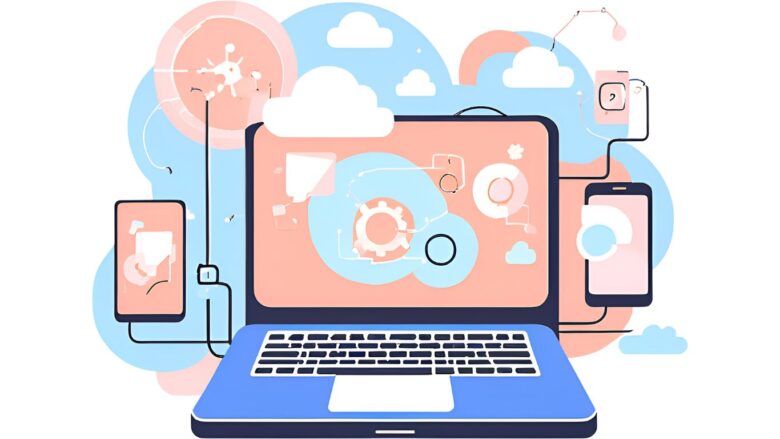
Facebookの下書きとは何?
Facebookの下書きとは、投稿を作成したものの、すぐに公開せずに一時的に保存できる機能です。この機能を活用すると、投稿内容を見直したり、後で編集したりすることができます。
本来、Facebookの投稿は作成後にすぐ公開することが一般的ですが、下書きを使うことで、誤字脱字の修正や内容の追加が可能になり、より質の高い投稿を作成することができます。特にビジネス利用や情報発信を行う場合、下書きを活用することで、計画的な投稿がしやすくなります。
ただし、Facebookの下書き機能は個人アカウントでは利用できず、Facebookページの管理者のみが利用可能です。個人アカウントでは、一時的に入力した内容を保持することはできますが、正式な下書き機能として保存されるわけではありません。そのため、下書きとして保存したつもりでも、時間が経つと消えてしまうことがあるため注意が必要です。
また、スマホアプリ版のFacebookでは、通知機能を活用して下書きにアクセスする方法が一般的ですが、通知を見逃すと下書きの確認が難しくなります。適切に活用するためには、Facebookページの「Meta Business Suite」から管理するのが良いでしょう。
このように、Facebookの下書きは便利な機能ですが、使用できる範囲が限られているため、用途に合わせた活用が求められます。
Facebookで保存した投稿はどこにある?
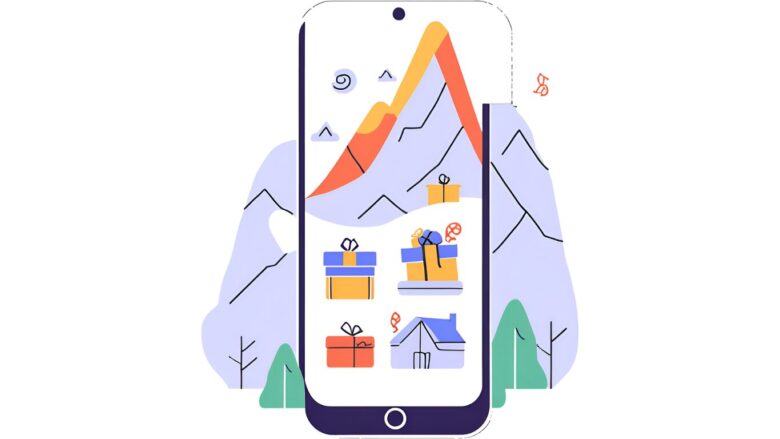
Facebookで保存した投稿は、特定の場所から確認できます。保存した投稿を見つける方法は、利用環境(PC・スマホアプリ)やアカウントの種類(個人・ページ)によって異なります。
個人アカウントの場合
個人アカウントで「保存」機能を利用した場合、以下の手順で確認できます。
- PC版の場合
- Facebookのホーム画面で左側のメニューを確認します。
- 「保存済み」または「Saved」セクションをクリックします。
- 保存した投稿の一覧が表示されるので、目的の投稿を探します。
- スマホアプリの場合(iPhone・Android共通)
- Facebookアプリを開き、右上(または右下)のプロフィールアイコンをタップします。
- 「メニュー」から「保存済み」を選択します。
- ここに保存した投稿が一覧で表示されます。
この「保存済み」機能を利用すれば、後で見返したい投稿や動画を簡単に管理できます。ただし、一定期間が経過すると、投稿が削除される場合があるため注意が必要です。
Facebookページの場合
Facebookページの管理者が投稿を下書き保存した場合、以下の手順で確認できます。
- Meta Business Suiteを開く
- Facebookにログインし、ページの管理画面に移動します。
- 左側のメニューから「Meta Business Suite」をクリックします。
- 下書きを確認する
- 「コンテンツ」→「下書き」タブを選択します。
- 保存されている下書きの一覧が表示され、必要に応じて編集や公開が可能です。
Facebookページの下書き機能は、個人アカウントにはない便利な管理機能の一つですが、スマホアプリでは直接編集できないことがあるため、PC版から管理するのが最も確実です。
このように、保存した投稿の確認方法は利用環境によって異なりますが、「保存済み」機能と「Meta Business Suite」を適切に活用することで、スムーズに管理することができます。
下書きの出し方は?
Facebookの下書きを確認する方法は、利用するデバイスやアカウントの種類によって異なります。特に、個人アカウントとFacebookページでは、下書きの管理方法が大きく異なるため、それぞれの手順を把握しておくことが重要です。
個人アカウントで下書きを確認する方法
個人アカウントでは、投稿を途中まで入力した状態でアプリを閉じると、一時的に下書きとして保存されることがあります。ただし、この機能は正式な下書き機能とは異なり、一定時間が経過すると消えてしまうため注意が必要です。下書きを確認する手順は以下の通りです。
- Facebookアプリを開く
- 投稿作成画面を開く(「今なにしてる?」をタップ)
- 前回保存された下書きがあれば表示される
また、下書きを保存した直後であれば、スマホの通知欄に「下書きを保存しました」といったメッセージが表示されることがあります。この通知をタップすると、下書きの編集画面に移動できます。
Facebookページの下書きを確認する方法
Facebookページの管理者であれば、正式な下書き機能を利用できます。下書きを確認する方法は以下の通りです。
- Facebookにログインし、ページ管理画面を開く
- 左側メニューの「Meta Business Suite」をクリック
- 「コンテンツ」→「下書き」を選択
- 保存されている下書きの一覧が表示される
この方法を使えば、PC・スマホどちらからでも下書きを確認し、編集や公開が可能です。ただし、スマホアプリでは編集機能が制限される場合があるため、PCからアクセスするのが確実です。
下書きが見つからない?【Android版】

Facebookの下書きが見つからない場合、いくつかの原因が考えられます。特にAndroidでは、アプリの仕様やデバイスの設定によって、下書きが消えてしまうこともあります。以下の手順を試して、下書きを探してみましょう。
1. Facebookの通知を確認する
Android版Facebookでは、投稿を途中まで作成し保存すると、スマホの通知欄に「下書きを保存しました」というメッセージが表示されることがあります。この通知をタップすると、下書きが開けます。ただし、一定時間が経過すると通知が消えるため、すぐに確認することが大切です。
2. 投稿作成画面を開く
通知が消えてしまった場合でも、投稿作成画面を開くことで下書きを見つけられる可能性があります。
手順:
- Facebookアプリを開く
- 「今なにしてる?」をタップして投稿作成画面を開く
- 過去の下書きが表示されるか確認する
一部のAndroid端末では、この方法で自動的に下書きが表示されることがあります。
3. Facebookアプリのキャッシュをクリアする
もし上記の方法で下書きが見つからない場合、アプリのキャッシュが影響している可能性があります。キャッシュをクリアすることで、正常に下書きを確認できることがあります。
手順:
- スマホの設定を開く
- 「アプリと通知」→「Facebook」を選択
- 「ストレージ」→「キャッシュを削除」をタップ
- アプリを再起動し、再度下書きを探す
ただし、キャッシュを削除すると、ログイン情報が消える場合があるため、事前にログイン情報を確認しておきましょう。
4. Meta Business Suiteから確認する(Facebookページの場合)
個人アカウントではなくFacebookページの下書きを探している場合、Meta Business Suiteから確認できます。
手順:
- Facebookアプリの「Meta Business Suite」を開く
- 「コンテンツ」→「下書き」を選択
- 一覧から下書きを探す
これらの方法を試しても下書きが見つからない場合、保存が正しく行われなかった可能性があります。特に、Android版Facebookでは、正式な下書き機能がないため、必要な投稿は別のメモアプリなどに保存しておくと安心です。
下書きが見つからない?【iPhone版】
iPhoneでFacebookの下書きが見つからない場合、いくつかの要因が考えられます。特に、Facebookアプリの仕様上、下書き機能は個人アカウントでは完全な保存ができないため、投稿が消えてしまうことも少なくありません。ここでは、下書きを見つけるための手順を紹介します。
1. Facebookアプリの通知を確認する
Facebookでは、投稿を途中まで作成し「下書きとして保存」を選択すると、通知センターに「下書きが保存されました」というメッセージが表示されることがあります。通知が残っている場合は、そこから直接下書きを開くことが可能です。
確認手順:
- iPhoneの画面上部から下にスワイプして通知センターを開く
- 「Facebookの下書きを保存しました」という通知を探す
- 通知をタップすると下書きが開く
この方法は、通知が消えていない場合に有効ですが、一度通知を消してしまうと再表示できないため注意が必要です。
2. 投稿作成画面を開いて確認する
通知が消えてしまった場合でも、投稿作成画面を開くことで、下書きを呼び出せることがあります。
確認手順:
- Facebookアプリを開く
- 「今なにしてる?」をタップして投稿作成画面を開く
- 以前入力した内容が表示されるか確認する
iPhone版Facebookでは、一時的な保存機能が働くことがあり、直前に書いた投稿が残っている可能性があります。ただし、長時間が経過すると自動的に消えるため、定期的に確認することが重要です。
3. Meta Business Suiteを利用する(Facebookページの場合)
個人アカウントではなくFacebookページの下書きを探している場合は、「Meta Business Suite」アプリを利用すると、下書きが確認できます。
手順:
- Meta Business Suiteアプリを開く
- 「コンテンツ」→「下書き」を選択
- 保存されている下書きを探す
Facebookページの下書きは、個人アカウントのものとは異なり、正式に保存されるため、消えるリスクが低くなります。iPhoneでFacebookをビジネス用途で使用する場合は、Meta Business Suiteの活用をおすすめします。
これらの方法を試しても下書きが見つからない場合、投稿が正しく保存されなかった可能性が高いです。重要な投稿は、メモアプリなど別のツールにバックアップしておくと安心です。
下書きが消えた?スマホでの対処法
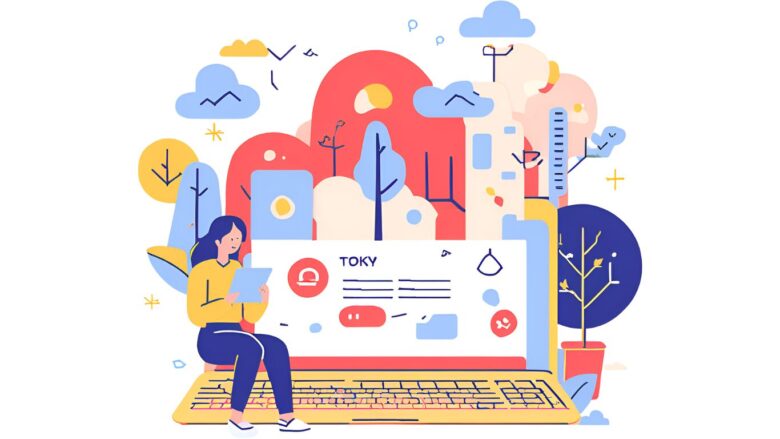
Facebookの下書きが突然消えてしまう原因はいくつか考えられます。特に、個人アカウントでは正式な下書き機能が存在しないため、投稿を保存したつもりでも消えてしまうことがあります。ここでは、下書きが消えた場合の対処法を紹介します。
1. 投稿作成画面を再度開く
Facebookでは、一時的に下書きが保存されることがあります。下書きが消えたと思っても、投稿作成画面を開けば復元できることがあるため、まずは試してみましょう。
手順:
- Facebookアプリを開く
- 「今なにしてる?」をタップして投稿作成画面を開く
- 以前入力した内容が残っているか確認する
ただし、この方法は短時間しか有効ではなく、時間が経過すると自動的に削除されるため注意が必要です。
2. Facebookアプリの通知を確認する
スマホ版Facebookでは、下書きを保存すると通知が表示されることがあります。この通知をタップすると、消えたと思っていた下書きを再度開くことが可能です。
確認手順:
- iPhoneまたはAndroidの通知センターを開く
- 「Facebookの下書きを保存しました」の通知を探す
- 通知をタップして投稿作成画面を開く
通知を見逃してしまった場合、この方法は使えないため、なるべく早めに確認することをおすすめします。
3. キャッシュをクリアしてみる(Android限定)
Android版Facebookでは、アプリのキャッシュが影響して下書きが表示されなくなることがあります。キャッシュをクリアすると、正常に表示される可能性があります。
手順:
- スマホの設定を開く
- 「アプリ」→「Facebook」を選択
- 「ストレージ」→「キャッシュを削除」をタップ
- Facebookアプリを再起動し、投稿作成画面を開く
この方法で改善されることがありますが、キャッシュ削除によってログイン情報が消える可能性もあるため、事前にアカウント情報を確認しておきましょう。
4. Meta Business Suiteから確認する(Facebookページの下書き)
個人アカウントではなく、Facebookページの下書きが消えた場合は、「Meta Business Suite」から確認できます。
手順:
- Meta Business Suiteアプリを開く
- 「コンテンツ」→「下書き」を選択
- 下書きがリストにあるか確認する
Facebookページの下書きは正式に保存されるため、個人アカウントの一時保存とは異なり、突然消えることはほとんどありません。ビジネス用途でFacebookを利用する場合は、Meta Business Suiteを活用すると安心です。
5. 事前に別のツールで下書きを管理する
Facebookの下書き機能は完全な保存機能ではないため、長時間の編集や重要な投稿をする際は、メモアプリやGoogleドキュメントを活用すると良いでしょう。特に、長文の投稿やビジネス用のコンテンツを作成する場合は、別のツールで下書きを作成し、完成したらFacebookに投稿するのが最も安全な方法です。
これらの方法を試しても下書きが復元できない場合は、投稿が完全に削除されている可能性があります。今後の対策として、重要な投稿は別のツールにバックアップを取る習慣をつけることが重要です。
Facebookの下書きはどこ?トラブル対処と注意点
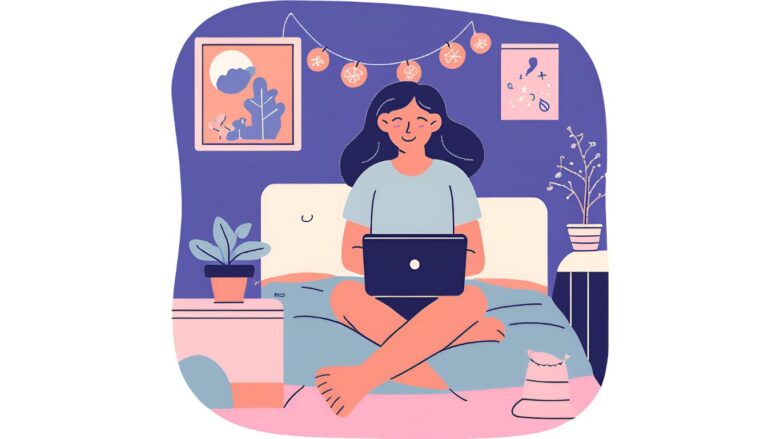
- 保存期間はどのくらい?
- 下書き保存した記事をどうやって見る?
- 書きかけの投稿が消えた時の対処法
- Facebookのお気に入りはどこにある?
- インスタの下書きはどこに行った?Facebookとの違い
- 【まとめ】どこにある?facebookの『下書き』
保存期間はどのくらい?
Facebookの下書きの保存期間は、利用環境やアカウントの種類によって異なります。個人アカウントとFacebookページでは、下書きの保存方法が異なるため、それぞれの仕組みを理解しておくことが重要です。
1. 個人アカウントの下書き保存期間
個人アカウントでは、正式な下書き保存機能はありません。そのため、一時的に保存された投稿は、次の条件で消えてしまう可能性があります。
- アプリを閉じると数時間〜数日で自動的に削除される
- Facebookアプリを再起動すると下書きが消えることがある
- スマホのキャッシュをクリアすると消える可能性がある
Facebookの通知欄に「下書きを保存しました」というメッセージが表示されている間は、下書きを開くことができます。ただし、この通知も一定時間が経過すると消えてしまうため、長期間の保存には適していません。
2. Facebookページの下書き保存期間
Facebookページの下書きは、Meta Business Suiteを通じて正式に保存できるため、消える心配が少なくなります。
- ページの管理者が削除しない限り、無期限で保存される
- 「Meta Business Suite」の「コンテンツ」→「下書き」からいつでも確認できる
このため、ビジネス用途でFacebookを利用する場合は、Facebookページを活用することで、投稿を安全に下書きとして保存することが可能です。
3. 下書きを長期間保持するための対策
Facebookの下書き機能は、個人アカウントでは信頼性が低いため、重要な投稿は別の方法で保存するのがおすすめです。
- メモアプリやGoogleドキュメントに文章を保存しておく
- Facebookページの下書き機能を利用する
- 投稿を作成後、公開範囲を「自分のみ」にして一時保存する
これらの方法を活用することで、大切な投稿を紛失するリスクを減らすことができます。
下書き保存した記事をどうやって見る?
Facebookで下書きとして保存した記事を確認する方法は、利用している環境によって異なります。個人アカウントとFacebookページでは、下書きの管理方法が異なるため、それぞれの手順を把握しておくことが重要です。
1. 個人アカウントで下書きを確認する方法
個人アカウントでは、Facebookの正式な下書き機能はなく、一時的な保存に頼る形になります。下書きを確認するには、以下の方法を試してみてください。
- Facebookアプリの通知を確認する
- 下書きを保存した直後に、スマホの通知欄に「下書きを保存しました」と表示されることがあります。
- 通知をタップすると、下書きの編集画面が開きます。
- 投稿作成画面を開く
- Facebookアプリを開き、「今なにしてる?」をタップします。
- 直前に入力した内容が表示される場合があります。
ただし、この方法は保証されているわけではなく、一定時間が経過すると下書きが消えてしまうことが多いため注意が必要です。
2. Facebookページの下書きを確認する方法
Facebookページの管理者であれば、Meta Business Suiteを活用することで、下書きを安全に管理できます。
確認手順:
- Facebookにログインし、ページ管理画面を開く
- 左側メニューの「Meta Business Suite」をクリック
- 「コンテンツ」→「下書き」を選択
- 保存されている下書きを一覧から選ぶ
この方法を使えば、PC・スマホどちらからでも下書きを確認し、編集や公開が可能です。特に、チームで投稿を管理する際には、この機能を活用すると便利です。
3. 下書きが見つからない場合の対処法
Facebookの下書きは、一時的な保存機能のため、見つからないこともあります。その場合は、次の対処法を試してみてください。
- スマホの通知欄を確認する
- Facebookアプリを再起動して投稿作成画面を開く
- Meta Business Suiteを使ってFacebookページの下書きを確認する
- スマホのキャッシュをクリアする(Androidのみ)
また、今後の対策として、長期間保存したい投稿は、メモアプリやGoogleドキュメントを活用するのがおすすめです。これにより、重要な内容が消えるリスクを最小限に抑えることができます。
書きかけの投稿が消えた時の対処法
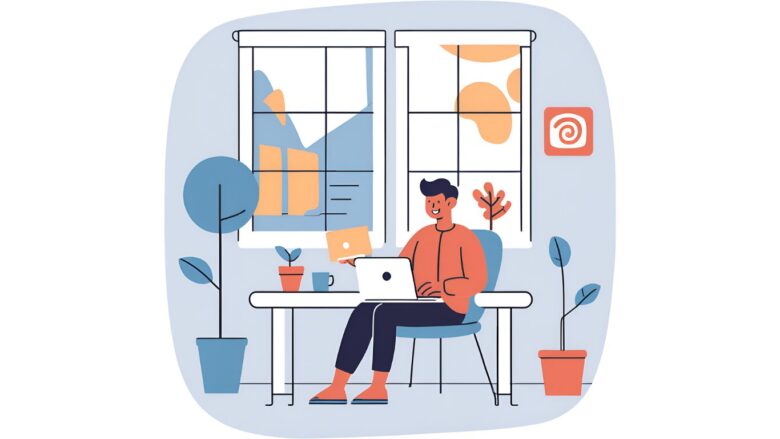
Facebookで書きかけの投稿が突然消えてしまうことは珍しくありません。特に、アプリの動作不良や誤ってページを閉じた場合、保存したはずの内容が消えてしまうことがあります。しかし、いくつかの方法を試すことで、復元できる可能性があります。
1. 投稿作成画面を再度開く
Facebookでは、直前に入力した投稿内容が一時的に保持されることがあります。まずは、投稿作成画面を開いてみましょう。
手順:
- Facebookアプリを開く
- 「今なにしてる?」をタップ
- 以前入力した内容が残っているか確認する
この方法で復元できることがありますが、長時間が経過すると保存されていない可能性があるため、できるだけ早めに確認することが大切です。
2. スマホの通知を確認する
Facebookでは、下書きが自動的に一時保存された場合、スマホの通知欄に「下書きを保存しました」というメッセージが表示されることがあります。
確認手順:
- スマホの画面上部から通知センターを開く
- Facebook関連の通知を探す
- 「下書きを保存しました」の通知があればタップする
通知が残っていれば、下書きの編集画面に移動できるため、投稿内容を復元できる可能性があります。ただし、一定時間が経過すると通知が消えてしまうため、見つからない場合は別の方法を試しましょう。
3. スマホのキャッシュをクリアする(Androidのみ)
Androidでは、Facebookアプリのキャッシュが影響して投稿が表示されないことがあります。キャッシュを削除すると、正しく表示される場合があるため試してみましょう。
手順:
- スマホの「設定」を開く
- 「アプリ」→「Facebook」を選択
- 「ストレージ」→「キャッシュを削除」をタップ
- アプリを再起動し、投稿作成画面を確認する
この方法を実行すると、一時的なデータがクリアされ、投稿が復元される可能性があります。ただし、ログイン情報がリセットされる場合があるため、事前にアカウント情報を確認しておきましょう。
4. 今後の対策としてバックアップを取る
Facebookの投稿は、自動的に完全保存されるわけではないため、長文を書く際は別の方法でバックアップを取ることをおすすめします。
- メモアプリやGoogleドキュメントで事前に保存しておく
- 投稿を「自分のみ」に設定して公開し、後で編集する
- 定期的に下書きを保存し、コピーしておく
これらの方法を活用することで、書きかけの投稿が消えるリスクを減らすことができます。
Facebookのお気に入りはどこにある?
Facebookには「お気に入り」機能があり、特定の友達やページを登録することで、優先的に投稿を表示させることができます。しかし、設定方法や表示場所がわかりにくいと感じる人も多いかもしれません。ここでは、お気に入りを確認する方法を紹介します。
1. Facebookのお気に入りとは?
Facebookのお気に入り機能を使うと、登録した友達やページの投稿を優先的に表示できます。これにより、見逃したくない投稿を確実にチェックすることが可能になります。
この機能は、特定のユーザーの投稿を「トップに表示」する旧機能が統合されたもので、現在は「お気に入り」に登録することで同様の効果を得られます。
2. Facebookのお気に入りの確認方法(PC版)
PCでお気に入りに登録した友達やページを確認するには、以下の手順を実行してください。
手順:
- Facebookにログインする
- 右上のプロフィール写真をクリック
- 「設定とプライバシー」→「フィード」へ進む
- 「お気に入り」をクリックし、登録済みの友達やページを確認する
ここで、お気に入りの追加・削除も可能です。
3. Facebookのお気に入りの確認方法(スマホ版)
スマホアプリでも、お気に入りの管理ができます。
手順:
- Facebookアプリを開く
- 画面右上(iPhoneは右下)のプロフィール写真をタップ
- 「設定とプライバシー」→「フィード」を選択
- 「お気に入り」をタップし、登録した友達やページを確認する
この画面で、お気に入りを追加・削除できます。
4. Facebookのお気に入りに追加・削除する方法
お気に入りの管理は簡単にできます。
追加する場合:
- 「フィード」設定画面で「お気に入り」を選択
- 「+」ボタンを押して友達またはページを検索
- 登録したいアカウントを選び「追加」をタップ
削除する場合:
- 「フィード」設定の「お気に入り」画面を開く
- 削除したいアカウントの横にある「×」をタップ
この方法で、お気に入りの管理が可能です。
5. お気に入りの投稿を優先的に表示する方法
お気に入り登録した友達やページの投稿を確認したい場合は、「お気に入りフィード」を活用しましょう。
手順:
- Facebookのホーム画面を開く
- 左側メニュー(スマホの場合は「もっと見る」をタップ)
- 「お気に入り」フィードを選択する
これにより、お気に入り登録したユーザーやページの投稿だけが表示されます。
6. お気に入り機能が表示されない場合の対処法
まれに、お気に入り機能が見つからないことがあります。その場合は、次の方法を試してください。
- アプリを最新バージョンにアップデートする
- Facebookのキャッシュを削除する(Androidのみ)
- PC版Facebookにアクセスして設定を確認する
また、Facebookの仕様変更により、一部の機能が一時的に非表示になることもあります。その場合は、公式ヘルプページを確認するとよいでしょう。
このように、Facebookのお気に入り機能を活用すれば、大切な投稿を見逃すことなく管理できます。普段からよく見る友達やページを登録しておくと、スムーズに情報をチェックできるようになります。
インスタの下書きはどこに行った?Facebookとの違い
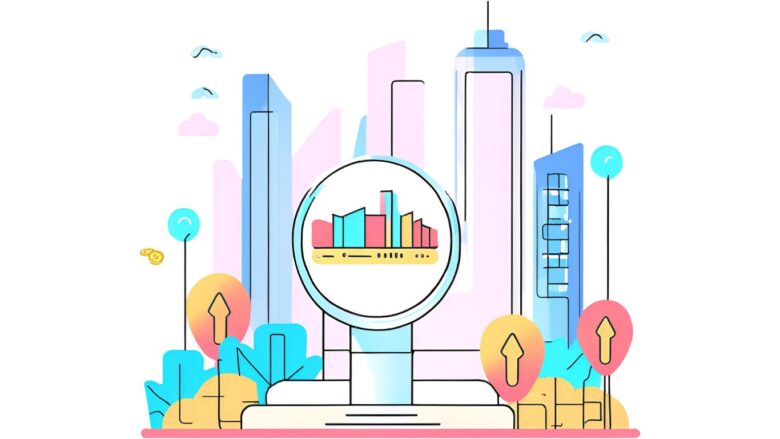
Instagramの下書き機能は、投稿を一時保存して後から編集・投稿できる便利な機能です。しかし、「下書きを保存したのに見つからない」「下書きが消えた」といったトラブルが発生することがあります。また、Facebookの下書き機能とは異なる点も多いため、それぞれの違いを理解しておくことが重要です。
1. インスタの下書きの保存場所と確認方法
Instagramで下書きを確認するには、以下の手順を試してください。
- Instagramアプリを開く
- 「+」ボタンをタップして新規投稿画面を開く
- 「下書き」タブを選択する(表示されない場合は下へスクロール)
- 保存した下書きを選択し、編集または投稿する
この方法で下書きが確認できます。ただし、一定の条件を満たさない場合、下書きが消えてしまうことがあるため注意が必要です。
2. インスタの下書きが消える原因
Instagramの下書きは、以下の状況で消えることがあります。
- アプリをログアウトすると下書きが削除される
- アプリをアンインストールすると下書きが消える
- デバイスを変更すると引き継がれない
- 一定期間操作しないと自動的に削除されることがある
特に、アプリをログアウトするだけで下書きが削除される点は注意が必要です。投稿を確実に残したい場合は、スマホのメモアプリやクラウドストレージに保存しておくと安心です。
3. Facebookの下書きとの違い
InstagramとFacebookでは、下書き機能にいくつかの違いがあります。
| 項目 | ||
|---|---|---|
| 下書きの保存 | アプリ内に保存(端末依存) | 一時保存(個人アカウント)/ Meta Business Suite(ページ) |
| ログアウト時 | 削除される | 個人アカウントは消える / ページは保存される |
| デバイス変更 | 引き継ぎ不可 | ページの下書きなら引き継げる |
| 編集・再投稿 | 可能 | ページの下書きなら可能 |
特に大きな違いは、Instagramの下書きは「アプリとデバイスに依存する」という点です。一方、Facebookページの下書きはMeta Business Suiteを利用すれば、複数のデバイスで管理することができます。
4. インスタの下書きを見つけるための対処法
下書きが見つからない場合は、以下の方法を試してみましょう。
- 「+」ボタンをタップし、新規投稿画面の「下書き」タブを確認する
- アプリのキャッシュをクリアし、再起動する(Androidのみ)
- スマホのストレージに十分な空き容量があるか確認する
- Instagramアプリを最新バージョンにアップデートする
これらの方法を試しても下書きが見つからない場合、すでに削除されている可能性が高いです。特に長期間編集しなかった場合、下書きが自動削除されることがあるため、重要な投稿は別の方法で保存しておくとよいでしょう。
5. 下書きを安全に管理する方法
Instagramの下書きを確実に保存したい場合は、以下の対策を取るのがおすすめです。
- メモアプリやGoogleドキュメントで文章を保存する
- 画像や動画はスマホのギャラリーに保存しておく
- 投稿前にスクリーンショットを撮っておく
- すぐに投稿せず、「自分のみ」公開で一時保存する(Facebookのみ対応)
このように工夫すれば、誤って下書きを消してしまった場合でも、復元する手段が確保できます。
Instagramの下書きは、便利な機能ではあるものの、完全な保存機能ではないため注意が必要です。特に、ログアウトやアプリの再インストールで簡単に削除されるため、重要な投稿は別の方法でバックアップしておくことをおすすめします。
また、Facebookの下書きとは異なり、デバイス間での共有や長期間の保存ができない点も大きな違いです。SNS運用を効率的に行うためにも、これらの違いを理解し、適切な管理方法を実践しましょう。
【まとめ】どこにある?facebookの『下書き』
今回は、Facebookの下書き機能の使い方や、PCとスマートフォンでの確認方法、消えた投稿の復元方法について解説しました。
Facebookの下書き機能は個人アカウントとFacebookページで利用方法が大きく異なり、それぞれに適した保存・確認方法があります。特に、スマートフォンでの利用時は端末の種類によって操作手順が異なるため、自分の環境に合わせた対応が必要です。
【この記事の要旨】
- 個人アカウントは一時保存のみ、Facebookページは正式な下書き機能あり
- Meta Business Suiteで下書きを無期限保存可能
- iPhoneは通知センター、Androidはキャッシュクリアで復元可能
- スマホでの下書き消失はアプリの再起動やログアウトが原因
- 重要な投稿は別アプリでバックアップが必須

「Facebookの下書きが突然消えてしまって、大事な内容が全部なくなってしまった…」
そんな経験をお持ちの方も多いのではないでしょうか。特にスマートフォンでの利用時は、アプリの動作不良やデバイスの問題で、せっかく書きためた内容が失われてしまうリスクが高くなります。
そんな時は、データ復旧のプロフェッショナルである【デジタルデータリカバリー】のサービスをご検討ください。国内売上シェアNo.1の実績を持つ同社は、スマートフォンやPCなど、様々なデバイスのデータ復旧に対応しています。経験豊富な専門スタッフが、失われた大切なデータの復旧をサポートいたします。
よくある質問
Facebookの下書きはどこにありますか?
個人アカウントは投稿作成画面、Facebookページはmeta business suiteの「コンテンツ」→「下書き」にあります。
保存した下書きはいつまで残りますか?
個人アカウントは数時間〜数日で消える可能性があり、Facebookページは削除しない限り無期限で保存されます。
下書きが見つからない場合はどうすればいいですか?
スマホの通知を確認するか、投稿作成画面を開き直してみてください。
下書きを安全に保存するにはどうすればいいですか?
メモアプリやGoogleドキュメントに文章を保存しておくのがおすすめです。
下書きはスマホとPCで共有できますか?
Facebookページの場合のみmeta business suiteで共有可能です。
iPhoneで下書きが消えた時の対処法は?
通知センターから「下書きを保存しました」の通知を探して開いてください。
Androidで下書きが消えた時の対処法は?
アプリのキャッシュをクリアして再起動すると復活することがあります。
下書きはどこで編集できますか?
PCからmeta business suiteにアクセスするのが最も確実です。
下書き機能は誰が使えますか?
Facebookページの管理者のみが正式な下書き機能を使用できます。
長文を書く時の注意点は?
投稿内容は別のアプリで保存し、完成してからFacebookに投稿するのが安全です。
「ティックトッカー」としても活躍したい方にはゼロデイレがオススメ。
「ゼロディレ」は、TikTok運用のプロフェッショナルを育成するオンラインスクールです。日本トップ実績のTikTok企業が監修しており、最新のアルゴリズムやトレンドについて学ぶことができます。
このスクールでは、TikTokの運用テクニックだけでなく、コンテンツ制作やマーケティング戦略まで幅広く学べます。
きっと、新しいキャリアの可能性が広がりますよ^^
上場企業グループ監修のSNS運用スクール | 経験ゼロからTikTokディレクターへ【ゼロディレ by studio15】
未経験からプロを目指せる、SNS口コミ件数No1の『デジハク』もオススメ。
『デジハク』は業界最安級の動画編集オンラインスクールで、マンツーマンサポートであなたのスキルアップをお手伝い!
まずは『無料』で相談してみましょう!
未経験からプロを目指す!オンライン動画制作スクール!































「iPhoneで長文の投稿を書いていたのに、アプリを閉じたら全部消えてしまった…」